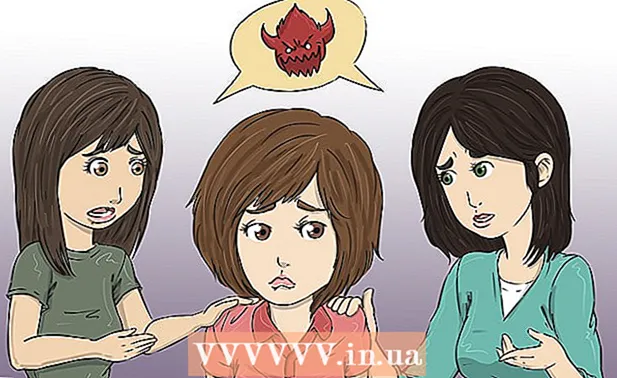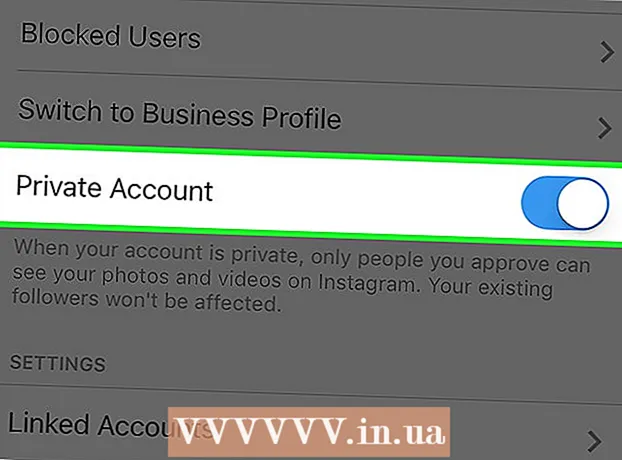ກະວີ:
Alice Brown
ວັນທີຂອງການສ້າງ:
23 ເດືອນພຶດສະພາ 2021
ວັນທີປັບປຸງ:
1 ເດືອນກໍລະກົດ 2024
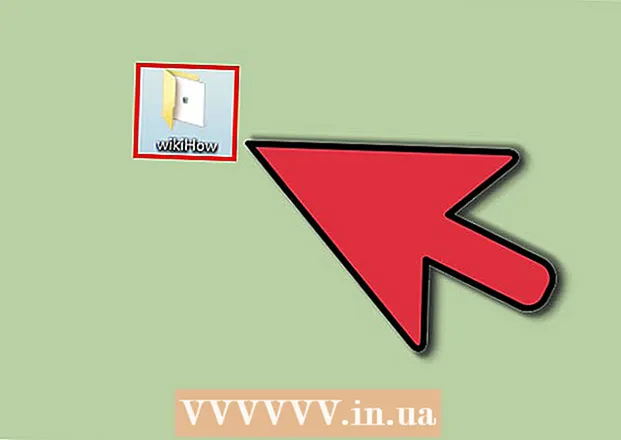
ເນື້ອຫາ
- ຂັ້ນຕອນ
- ວິທີທີ່ 1 ຈາກທັງ:ົດ 3: ໂປຣແກມມາດຕະຖານໃນ Windows
- ວິທີທີ່ 2 ຈາກທັງ:ົດ 3: ໂຄງການມາດຕະຖານໃນ Mac
- ວິທີທີ່ 3 ຈາກທັງ:ົດ 3: WinZip (ຊອບແວດາວໂຫລດໄດ້)
- ຄໍາແນະນໍາ
- ຄຳ ເຕືອນ
ການຈັດເກັບເອກະສານອະນຸຍາດໃຫ້ເຈົ້າລວມໄຟລຫຼາຍໄຟລ into ເຂົ້າເປັນໄຟລ smaller ນ້ອຍດຽວ. ການເກັບມ້ຽນເອກະສານຖືກ ນຳ ໃຊ້ຢ່າງກວ້າງຂວາງເມື່ອສົ່ງໄຟລ by ທາງອີເມລ and ແລະດາວໂຫຼດຢູ່ໃນອິນເຕີເນັດ. ອ່ານບົດຄວາມນີ້ເພື່ອຮຽນຮູ້ວິທີການ unzip ຫຼື "extract" ໄຟລທີ່ບີບອັດ.
ຂັ້ນຕອນ
ວິທີທີ່ 1 ຈາກທັງ:ົດ 3: ໂປຣແກມມາດຕະຖານໃນ Windows
 1 ຄລິກສອງເທື່ອໃສ່ .zip ໄຟລ. Windows XP ຫຼືໃer່ກວ່າມີໂປຣແກມສະກັດເອົາມາໃນຕົວ. ການຄລິກສອງຄັ້ງໃນແຟ້ມ zip ຈະເປີດ firmware. ແທນທີ່ຈະ, ເຈົ້າສາມາດຄລິກຂວາໃສ່ໄຟລ. .zip ແລະເລືອກ "ສະກັດເອົາທັງົດ"ການກະ ທຳ ນີ້ຍັງຈະເປີດເຟີມແວເພື່ອການສະກັດເອົາ.
1 ຄລິກສອງເທື່ອໃສ່ .zip ໄຟລ. Windows XP ຫຼືໃer່ກວ່າມີໂປຣແກມສະກັດເອົາມາໃນຕົວ. ການຄລິກສອງຄັ້ງໃນແຟ້ມ zip ຈະເປີດ firmware. ແທນທີ່ຈະ, ເຈົ້າສາມາດຄລິກຂວາໃສ່ໄຟລ. .zip ແລະເລືອກ "ສະກັດເອົາທັງົດ"ການກະ ທຳ ນີ້ຍັງຈະເປີດເຟີມແວເພື່ອການສະກັດເອົາ. - ຖ້າເຈົ້າມີ Windows ລຸ້ນເກົ່າກ່ວາ XP, ມັນຈະບໍ່ມີໂປຣແກມສະກັດເອົາມາພ້ອມໃນຕົວ. ອີກທາງເລືອກ ໜຶ່ງ, ເຈົ້າຈະຕ້ອງໄດ້ດາວໂຫຼດໂປຣແກມສະກັດເອົາເຊັ່ນ WinZip. ເພື່ອໃຊ້ WinZip, ປະຕິບັດຕາມຄໍາແນະນໍາຢູ່ໃນພາກນີ້.
- ເຈົ້າຍັງສາມາດໃຊ້ວິທີ "ຄລິກຂວາ" ເພື່ອສະກັດເອົາໂປຣແກມພາກສ່ວນທີສາມໂດຍການຄລິກ "ເປີດດ້ວຍ" ແລະເລືອກອັນທີ່ຕ້ອງການຈາກລາຍການຂອງໂປຣແກຣມ.
 2 ເລືອກໄຟລ destination ປາຍທາງ. ໃຊ້ "ພາບລວມ"ເພື່ອເລືອກບ່ອນທີ່ເຈົ້າຕ້ອງການບັນທຶກໄຟລທີ່ຖືກແຍກອອກ.
2 ເລືອກໄຟລ destination ປາຍທາງ. ໃຊ້ "ພາບລວມ"ເພື່ອເລືອກບ່ອນທີ່ເຈົ້າຕ້ອງການບັນທຶກໄຟລທີ່ຖືກແຍກອອກ.  3 ຄລິກ "ສະກັດ’. ເມື່ອເຈົ້າເລືອກໄຟລ and ແລະທີ່ຕັ້ງຂອງມັນ, ໃຫ້ຄລິກທີ່ປຸ່ມ "ສະກັດ’.
3 ຄລິກ "ສະກັດ’. ເມື່ອເຈົ້າເລືອກໄຟລ and ແລະທີ່ຕັ້ງຂອງມັນ, ໃຫ້ຄລິກທີ່ປຸ່ມ "ສະກັດ’.  4 ຊອກຫາໄຟລຂອງເຈົ້າ. ນຳ ທາງໄປຫາໂຟນເດີທີ່ລະບຸໄວ້ໃນຂັ້ນຕອນສຸດທ້າຍ, ບ່ອນທີ່ໄຟລ you ທີ່ເຈົ້າແຍກອອກມາຈະເປັນ.
4 ຊອກຫາໄຟລຂອງເຈົ້າ. ນຳ ທາງໄປຫາໂຟນເດີທີ່ລະບຸໄວ້ໃນຂັ້ນຕອນສຸດທ້າຍ, ບ່ອນທີ່ໄຟລ you ທີ່ເຈົ້າແຍກອອກມາຈະເປັນ.
ວິທີທີ່ 2 ຈາກທັງ:ົດ 3: ໂຄງການມາດຕະຖານໃນ Mac
 1 ຄລິກໃສ່ .zip ໄຟລ ສອງຄັ້ງ. ການຄລິກສອງຄັ້ງໃສ່ໄຟລ z ທີ່ຖືກບີບອັດຈະເຮັດໃຫ້ໂປຣແກມການສະກັດເອົາເຄື່ອງ Mac ທີ່ຕິດຕັ້ງມາອັດຕະໂນມັດແລະໄຟລ compress ທີ່ບີບອັດຈະຖືກແຍກອອກມາ.
1 ຄລິກໃສ່ .zip ໄຟລ ສອງຄັ້ງ. ການຄລິກສອງຄັ້ງໃສ່ໄຟລ z ທີ່ຖືກບີບອັດຈະເຮັດໃຫ້ໂປຣແກມການສະກັດເອົາເຄື່ອງ Mac ທີ່ຕິດຕັ້ງມາອັດຕະໂນມັດແລະໄຟລ compress ທີ່ບີບອັດຈະຖືກແຍກອອກມາ. - ເພື່ອເລືອກໂປຣແກມອື່ນທີ່ຈະແຍກອອກ, ຄລິກໃສ່ທີ່ໂຟເດີທີ່ບີບອັດໄວ້ໃນຂະນະທີ່ຄ້າງໄວ້ "ຄໍາສັ່ງ"(Apple). ຫຼັງຈາກນັ້ນ, ລາຍຊື່ຈະປະກົດຂຶ້ນຢູ່ໃນທີ່ເຈົ້າຕ້ອງການເລືອກ"ເພື່ອເປີດກັບ"ແລະຊອບແວທີ່ເຈົ້າມັກ.
 2 ຊອກຫາໄຟລຂອງເຈົ້າ. ຖ້າເຈົ້າກໍາລັງໃຊ້ໂປຣແກມ Mac ເລີ່ມຕົ້ນ, ໄຟລ un ທີ່ບໍ່ໄດ້ຊິບຈະຢູ່ໃນໂຟນເດີດຽວກັນແລະມີຊື່ດຽວກັນກັບໂຟນເດີທີ່ບີບອັດ. ຖ້າມີຫຼາຍກ່ວາ ໜຶ່ງ ໄຟລ in ຢູ່ໃນໂຟນເດີ, ພວກມັນຈະຖືກຕັ້ງຊື່ຕາມ ລຳ ດັບ - foldname1, foldname2, ແລະອື່ນ.
2 ຊອກຫາໄຟລຂອງເຈົ້າ. ຖ້າເຈົ້າກໍາລັງໃຊ້ໂປຣແກມ Mac ເລີ່ມຕົ້ນ, ໄຟລ un ທີ່ບໍ່ໄດ້ຊິບຈະຢູ່ໃນໂຟນເດີດຽວກັນແລະມີຊື່ດຽວກັນກັບໂຟນເດີທີ່ບີບອັດ. ຖ້າມີຫຼາຍກ່ວາ ໜຶ່ງ ໄຟລ in ຢູ່ໃນໂຟນເດີ, ພວກມັນຈະຖືກຕັ້ງຊື່ຕາມ ລຳ ດັບ - foldname1, foldname2, ແລະອື່ນ.
ວິທີທີ່ 3 ຈາກທັງ:ົດ 3: WinZip (ຊອບແວດາວໂຫລດໄດ້)
 1 ດາວໂຫລດແລະຕິດຕັ້ງ WinZip. ໄປທີ່ WinZip.com ແລະດາວໂຫລດຊອບແວ Winzip. ຕິດຕັ້ງໂປຣແກມ WinZip.
1 ດາວໂຫລດແລະຕິດຕັ້ງ WinZip. ໄປທີ່ WinZip.com ແລະດາວໂຫລດຊອບແວ Winzip. ຕິດຕັ້ງໂປຣແກມ WinZip.  2 ເປີດ WinZip. ຄລິກສອງຄັ້ງທີ່ໄອຄອນ WinZip. ປ່ອງຢ້ຽມທີ່ມີເງື່ອນໄຂແລະເງື່ອນໄຂຈະປະກົດຂຶ້ນ, ຄລິກ "ຕົກລົງ".
2 ເປີດ WinZip. ຄລິກສອງຄັ້ງທີ່ໄອຄອນ WinZip. ປ່ອງຢ້ຽມທີ່ມີເງື່ອນໄຂແລະເງື່ອນໄຂຈະປະກົດຂຶ້ນ, ຄລິກ "ຕົກລົງ".  3 ເລືອກໄຟລ your ຂອງທ່ານ. ການໃຊ້ winzip, ເລືອກທຸກໄຟລ. .zip ທີ່ເຈົ້າຕ້ອງການ unzip.
3 ເລືອກໄຟລ your ຂອງທ່ານ. ການໃຊ້ winzip, ເລືອກທຸກໄຟລ. .zip ທີ່ເຈົ້າຕ້ອງການ unzip.  4 ໃຫ້ຄລິກໃສ່ "Unzip"ຢູ່ເທິງສຸດຂອງປ່ອງຢ້ຽມ. ປ່ອງຢ້ຽມອີກອັນ ໜຶ່ງ ຈະປະກົດຂຶ້ນ, ໃນນັ້ນເລືອກໂຟນເດີເພື່ອສະກັດແລະຄລິກ "ສະກັດ" (unzip).
4 ໃຫ້ຄລິກໃສ່ "Unzip"ຢູ່ເທິງສຸດຂອງປ່ອງຢ້ຽມ. ປ່ອງຢ້ຽມອີກອັນ ໜຶ່ງ ຈະປະກົດຂຶ້ນ, ໃນນັ້ນເລືອກໂຟນເດີເພື່ອສະກັດແລະຄລິກ "ສະກັດ" (unzip).  5 ຊອກຫາໄຟລຂອງເຈົ້າ. ນຳ ທາງໄປຫາໂຟລເດີທີ່ເຈົ້າເລືອກແລະຊອກຫາໄຟລ un ທີ່ໄດ້ຊິບແລ້ວຂອງເຈົ້າ.
5 ຊອກຫາໄຟລຂອງເຈົ້າ. ນຳ ທາງໄປຫາໂຟລເດີທີ່ເຈົ້າເລືອກແລະຊອກຫາໄຟລ un ທີ່ໄດ້ຊິບແລ້ວຂອງເຈົ້າ.
ຄໍາແນະນໍາ
- ໃຫ້ແນ່ໃຈວ່າເຈົ້າໄດ້ແຍກໄຟລ to ໃສ່ໃນໂຟນເດີທີ່ຖືກຕ້ອງ.
- ເຄື່ອງສະກັດ PC ອື່ນ: 7-Zip, IZArc, jZip, PeaZip, TugZip ແລະ Zipeg; ແລະສໍາລັບ Mac: Zipeg, MacZip, Stuffit, Unarchiver ແລະ SimplyRAR. ນີ້ແມ່ນບັນຊີລາຍຊື່ທີ່ບໍ່ຄົບຖ້ວນ.
ຄຳ ເຕືອນ
- ດາວໂຫລດ WinZip ຫຼືຊອບແວການສະກັດເອົາອັນອື່ນຈາກແຫຼ່ງທີ່ເຊື່ອຖືໄດ້ເທົ່ານັ້ນ. ສະຖານທີ່ພາກສ່ວນທີສາມສາມາດສ້າງຄອມພິວເຕີຂອງເຈົ້າດ້ວຍ spyware ແລະ adware.